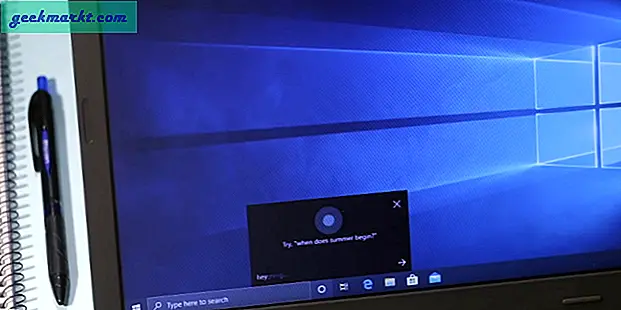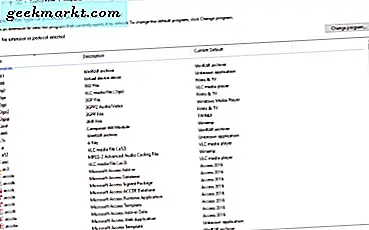Google, yakın zamanda Android 6.0 veya sonraki sürümleri çalıştıran Android akıllı telefonlar için Etrafımda Paylaşımı başlattı. Benzer Airdrop, Etrafımda Paylaşım, Android kullanıcılarının yakın mesafedeki diğer Android kullanıcılarıyla içerik paylaşmasına olanak tanır. Ancak Airdrop'un aksine, Near-by paylaşımı, cihazları aramak ve göndermek için Bluetooth, Wi-Fi ve Konum'u açmanızı gerektirir.
Şu an itibariyle, bu özellik yalnızca Pixel telefonlarda ve birkaç Samsung telefonda mevcut, ardından önümüzdeki birkaç hafta içinde Android ekosisteminde (hatta Chromebook'larda) daha fazla akıllı telefon izliyor. Alternatif olarak etkinleştirebilirsiniz yakındaki paylaşım herhangi bir Android telefonda Play Hizmetleri uygulamasını beta sürümüne güncelleyerek.
Android'de Yakındaki Paylaşımdan en iyi şekilde yararlanmanızı sağlayacak bazı ipuçları, püf noktaları ve gizli özellikleri burada bulabilirsiniz.
1. Hızlı Paylaşım için "Yalnızca Wi-Fi" Modunu kullanın
Near-by Share, içerik paylaşmak için 3 moda sahiptir - Mobil Veri, Yalnızca Wi-Fi ve İnternet Olmadan. "Veri" seçeneği, küçük dosyalara hızlı bir şekilde bağlanmak ve paylaşmak için mobil verilerinizi kullanır ve "Yalnızca Wi-Fi" seçeneği her zaman yalnızca Wi-Fi Direct kullanır. Oysa "İnternet Olmadan" seçeneğinin ne olduğuna dair bir açıklama bulunmamakla birlikte aslında diğer iki moda göre yavaş ve neredeyse Bluetooth aktarım hızlarına benziyor.
Veri seçeneği, küçük dosyaları paylaşmak için kesinlikle daha hızlıdır, ancak mobil verilerinizi kullanır. Bu nedenle, yalnızca Wi-Fi seçeneğini kullanmak en iyi ayardır ve benzer hızlara sahiptir. Bunu değiştirmek için Sistem ayarları> Google> Cihaz Bağlantıları> Yakın Paylaşım'ı açın ve Cihaz Görünürlüğü'nün altındaki seçeneği görebilirsiniz. Üzerine tıklayın ve ayarları Yalnızca Wi-Fi olarak değiştirin.

2. Metni ve Konumu Aktarın
Near-by Share ile sadece dosyalar değil, seçili bir metni de gönderebilirsiniz. Tek yapmanız gereken, telefonunuzdaki metni seçmek ve açılır menüden paylaş'ı tıklamak. Paylaşım sayfasında Yakındaki Paylaşım adlı bir seçenek görebilirsiniz. Üzerine dokunun ve normalde yaptığınız gibi paylaşın. Alıcı, metni kopyalama seçeneğine sahip olacaktır. Ek olarak, konum adreslerini göndermek size kopyala seçeneğiyle birlikte Google Haritalar'ı açma seçeneği de verecektir.

3. Uygulamaları açmak için web bağlantılarını paylaşma
Bağlantıları paylaşmak, metin paylaşmaktan biraz farklı çalışır. Bağlantıya kopya seçeneği vermek yerine web sayfasını anında açar. Ve uygulamayı yüklediyseniz, ilgili uygulamayı açar. Örneğin, Near-by Share'i kullanarak bir tweet paylaşabilirsiniz ve anında paylaştıklarınıza özel tweet'i gösteren Twitter uygulamasını açacaktır. Bunu YouTube Müzik'te şarkı paylaşmak, YouTube'da video paylaşmak, Reddit'te bir gönderi veya hatta paylaşmak için de kullanabilirsiniz. Stadia'daki oyunlar.

4. E-posta hesabı yerine Telefon Numaranızı kullanın
Near-by Share kullanarak Paylaşmak için, her iki tarafın da birbirinin e-posta kimliklerini kişilere kaydetmesi gerekir. Bu, güvenlik içindir, bu nedenle siz halka açıkken yabancılar dosya gönderemez. Ancak çoğu kişi telefon numaralarını e-postadan çok tercih edilen bir kişi olarak kullanır. Bu, bu özelliğin işlevselliğini sınırlayabilir.
Bu kısıtlamayı aşmak için, Google Hesap Ayarları> Kişisel Bilgiler'i açarak ve "İletişim bilgileri" altındaki Telefon seçeneğini belirleyerek telefon numaranızı doğrulayabilirsiniz. Şimdi telefon numaranızı verin ve bir OTP ile doğrulayın. Bunu yaptıktan sonra, Telefon numaranız kişi listelerinde kayıtlı olan kişiler bile anında sizinle paylaşımda bulunabilir.
5. Kişilerini kaydetmeden paylaşın
Bazen telefon numaralarını ve hatta e-posta kimliğini paylaşmak, tek seferlik dosya paylaşımı için biraz zahmetlidir. Görünüşe göre, dosyaları bu iletişim bilgilerinin hiçbiri olmadan bile aktarabilirsiniz. Bunu yapmak için, alıcı bir cihazdaki hızlı ayarlarda Yakındaki paylaşım geçişine dokunun, alma modunu açacak ve şimdi tüm telefonlar tarafından görülebilecektir. Kişi bilgileri, yalnızca alıcı alma modunu açmadığında bile cihazı göstermek için kullanılır.

6. Kişileri Paylaşın
Dosyalara, metinlere ve bağlantılara benzer şekilde kişileri de paylaşabilirsiniz. Bunu yapmak için, sadece kişiler uygulamasını açın ve paylaşmak istediğiniz kişileri seçin ve Paylaş'a tıklayın. Paylaşım sayfasında, yakındaki paylaşım seçeneğini görebilirsiniz. Normalde yaptığınız gibi aktarmak için üzerine tıklamanız yeterlidir. Dosyayı bir vcf dosyası olarak aktaracak ve onu alan kişi, kişileri içe aktarır gibi kişiyi kaydetme seçeneğine sahip olacaktır.

7. Drive'dan paylaşmak için "Bir kopya gönder" seçeneğini kullanın
Google Drive uygulamasında bulunan "Paylaş" seçeneği, dosyaları Google Drive'da paylaşın. Ancak bunları yakınınızdaki kişilerle paylaşmak için "Bir kopyasını gönder" seçeneğini kullanabilirsiniz. Dosyanın yanındaki üç noktalı menüyü tıklayın ve "Bir Kopya Gönder" seçeneğine hafifçe vurun. Şimdi, 'Yakındaki paylaşım' seçeneğini seçin ve normalde yaptığınız gibi kişiyi seçin. Hatta bu yöntemle birden fazla dosya gönderebilirsiniz.

Sarmak
Sadece Android dışında, Near-by Share ayrıca Chrome tarayıcısında da çalışacak şekilde tasarlanmıştır. Böylece yalnızca Android telefonlar arasında aktarım yapamazsınız, aynı zamanda Windows, Chrome OS, Mac ve Linux'ta da çalışır. Her neyse, şu an için mevcut değil, mevcut olduğunda makaleyi daha fazla numara ile güncelleyeceğim.